Samsung DeX działa bardzo dobrze, choć... nie bardzo wiem po co
Recenzując rozwiązanie Samsung DeX mam bardzo mieszane uczucia. Samsungowy Android w roli desktopa znacząco przewyższył moje oczekiwania, działa świetnie. Tyle że, podobnie jak rozwiązanie konkurencyjne, na razie jest zupełnie bez sensu dla większości z nas.

Moja opinia po wielu dniach używania telefonu Galaxy S8+ z przystawką DeX firmy Samsung w zasadzie znacząco nie zmieniła się od tej po pierwszym kontakcie z tym zestawem. Obietnica dana przez Samsunga nie tylko została spełniona, ale została wręcz wykonana lepiej, niż w do tej pory pod tym względem wzorcowym Windows 10 Mobile.
Ta obietnica to zamiana telefonu Samsung Galaxy S8 (lub S8+) w komputer PC. Wystarczy podłączyć go do telewizora i monitora, a naszym oczom ukaże się desktopowy interfejs i aplikacje w oknach. Możemy podłączać też dodatkowy sprzęt, w tym mysz i klawiaturę. I zapomnieć o konieczności posiadania peceta raz na zawsze.
Skoro jest tak pięknie, skoro to wszystko działa i skoro piszę to wszystko z nieukrywanym entuzjazmem, to skąd taki nieprzyjemny wniosek w tytule tej notki? Z uwagi na braki w sprzęcie. I nie chodzi tu o jego wydajność, tak jak nie chodziło o wydajność telefonów z Windows 10 Mobile.

Samsung DeX – jak to się prezentuje?
Przystawka DeX jest wymagana, by podłączyć telefon do telewizora lub komputera. Nie można tego zrobić bezprzewodowo przez Miracast czy WiDi. DeX jest też pełnoprawną stacją dokującą. To oznacza, że telefon musi na niej stać w ustalonej pozycji. Nie można go wziąć do ręki by coś sprawdzić (co akurat jest małym problemem, przecież mamy monitor), ale nie można też w sposób normalny odbierać połączeń: możemy albo posłużyć się zestawem słuchawkowym, albo przejść w tryb głośnomówiący.

DeX, poza ładowaniem telefonu i wyjściem HDMI, pozwala też na podłączenie dwóch zewnętrznych urządzeń poprzez porty USB 2.0 (na przykład myszki, klawiatury czy pamięci masowe) oraz sieci przez złącze Ethernet. Co ciekawe, DeX ma też swoje własne aktywne chłodzenie.
Jak działa Samsung DeX?
Tu w zasadzie pozostaje mi najpierw przypomnieć to, co już opisałem w swoich pierwszych wrażeniach. W recenzji powinien przecież być opis tego, jak oprogramowanie recenzowanego urządzenia się prezentuje. Zacznijmy od tego, że Samsung tak na dobrą sprawę nie napracował się za bardzo przystosowując swoją wersję Androida do wyświetlania na monitorze. Stworzył w zasadzie tylko sam Pulpit (sensownie zaprojektowany). Bo aplikacje już są. No, mniej więcej, do czego wrócę za chwilę.
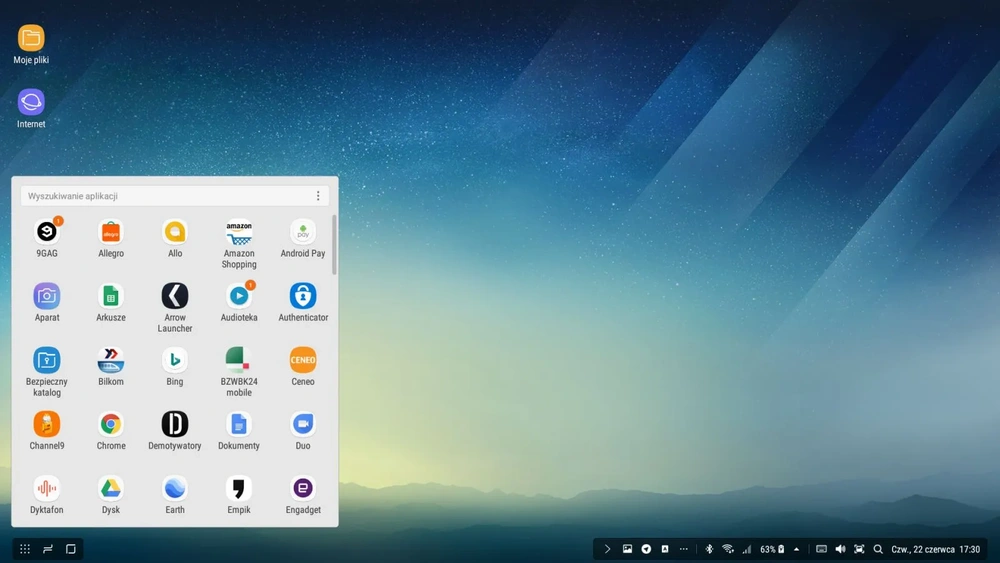
Na pulpicie możemy tworzyć skróty do ulubionych programów, podczas gdy pozostałe są umieszczane w przycisku "Wszystkie aplikacje" (menu rozwinięte na zrzucie ekranowym). Widoczne w prawym dolnym rogu menu to, od lewej, dość nieczytelne centrum powiadomień, skrót do menu systemowego (tego wyświetlanego na górze centrum powiadomień w trybie telefonu) oraz ikonki przydatne do pracy pulpitowej, a więc wyszukiwarka, zrzut ekranowy, głośność czy klawiatura.
Na środku uwidocznione są wszystkie otwarte gry i programy, podobnie jak na paskach zadań innych systemów, co ułatwia przełączanie się pomiędzy nimi.
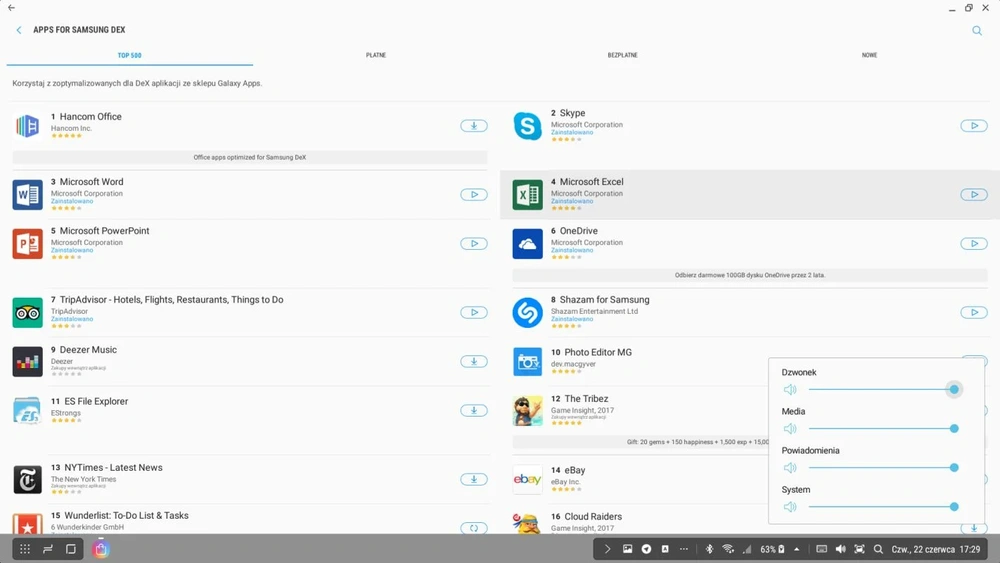
Każda z aplikacji uruchomi się w trybie pulpitowym, jednak tylko niektóre można dowolnie rozmieszczać na pulpicie. Konkretniej te, które zostały już zoptymalizowane pod Androida Marshmallow lub nowszego. Samsung wyróżnia takie aplikacje w swoim sklepie. Dla przykładu, należą do nich wszystkie programy Microsoftu, Google’a i Samsunga, zaś żadna z aplikacji Facebooka.
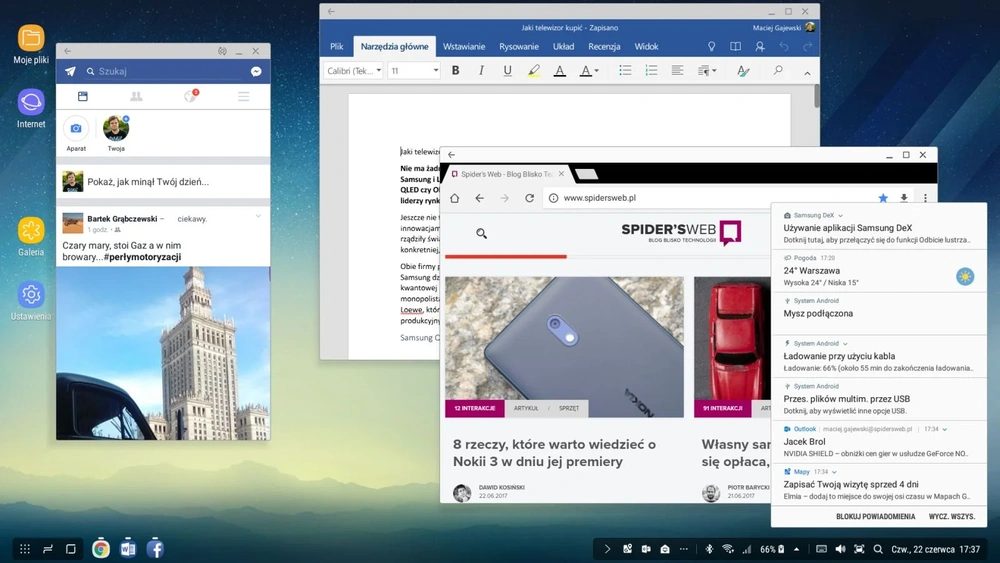
Aplikacje, które nie są pisane pod Androida Marshmallow, można wyświetlać w trybie portretowym, jak na telefonie, bez możliwości zmiany rozmiaru czy proporcji okna. Niektóre, jak widoczny na powyższym zrzucie po lewej Facebook, można przestawiać dedykowanym przyciskiem (tym obok minimalizacji) w tryb panoramiczny, jeżeli ich twórca to przewidział. Jednak te nowoczesne działają tak, jak na Windows czy macOS – ich oknami możemy w zasadzie dowolnie zarządzać. Przy okazji zmieściłem też na powyższym zrzucie rozwinięte centrum powiadomień.
Niestety, samo dostosowanie do pracy w oknie czasami nie wystarczy. Aplikacje takie jak Kalendarz Google czy OneNote, czy inne podobnej klasy oferują interfejs... no zdecydowanie uproszczony względem wersji desktopowych, tak jak same aplikacje są mniej funkcjonalne. Jednak, dajmy na to, Adobe Lightroom ma interfejs zoptymalizowany wyłącznie pod dotyk. Działa z myszką i klawiaturą bez najmniejszego problemu, jednak jego logika, a więc system przełączników nastawionych na przeciąganie za pomocą palca, jest na myszce męcząca i nieczytelna.
Największym rozczarowaniem był Netflix. Działał on wyłącznie w trybie zgodności, jako okno w panoramicznym układzie. Nie można było, podobnie zresztą jak w przypadku innych niezgodnych aplikacji, powiększyć okna czy wyświetlić filmu na pełnym ekranie.
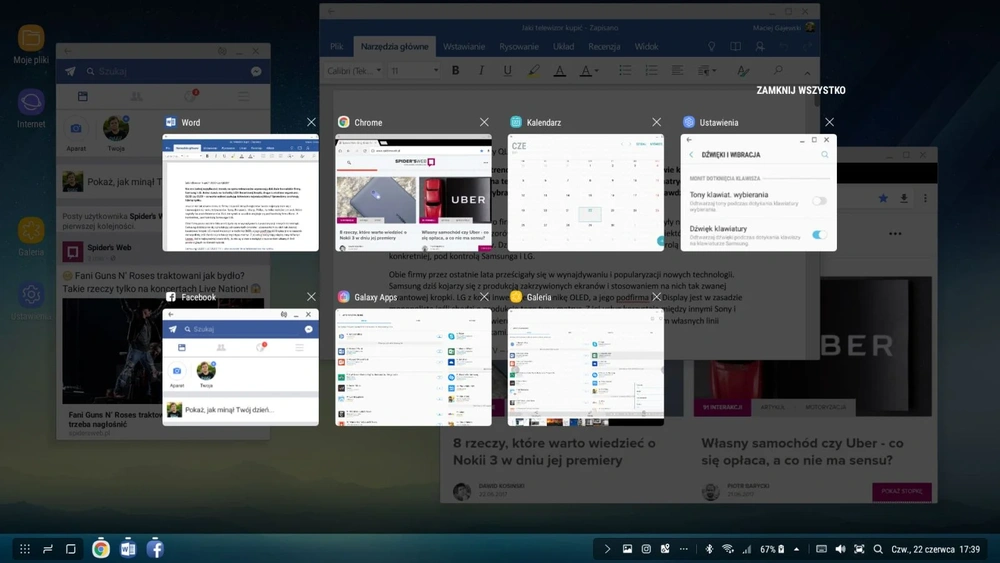
Muszę podkreślić jednak jedno: Samsung Galaxy S8+ w żadnym momencie nie miał problemu z obsługą pulpitowego interfejsu. Działał on płynnie i bardzo wydajnie. W granicach rozsądku, bowiem kilkadziesiąt kart w Chrome zamorduje i niezłego peceta. Nie można jednak się tu do niczego przyczepić, w tym do wydajnej pracy wielozadaniowej.
Pamiętajmy o jednym: Samsung DeX i tak radzi sobie lepiej niż bezpośredni konkurent w postaci urządzeń z Windows 10 Mobile.
Windows 10 Mobile, wbrew mylącej nazwie, nie potrafi wyświetlać aplikacji w oknach. Rzekomo ma zostać to umożliwione w jesiennej aktualizacji, ale coraz mniejsze zainteresowanie Microsoftu tym systemem operacyjnym może spowodować zmianę planów. Windows 10 Mobile pozwala na pracę wielozadaniową i szybkie przełączanie się pomiędzy aplikacjami, nie pozwala jednak na wyświetlenie więcej niż jedna na ekranie.

Na dodatek w trybie desktopowym Samsung pozwala też, co już wcześniej ustaliliśmy, czyli uruchamianie aplikacji niedostosowanych do tego trybu, w mobilnym interfejsie portretowym lub, jeśli twórcy aplikacji przewidzieli, panoramicznym.
Co prawda jedna jedyna z testowanych aplikacji (którym jest bardzo istotny dla mnie Spotify) w ogóle odmówiła posłuszeństwa, stwierdzając że się nie uruchomi i kropka, jednak to był wyjątek od reguły. Tymczasem Windows 10 Mobile w ogóle nie uruchomi na Pulpicie starych aplikacji na Windows Phone. Te będą wyświetlane nadal na ekranie telefonu i tu dochodzimy do jedynej przewagi Windows 10 Mobile w trybie pulpitowym nad Androidem z DeXem.
Telefon z Windows 10 Mobile traktuje monitor tak samo, jak Windows 10 drugi wyświetlacz. Oznacza to, że w przeciwieństwie do Galaxy S8, ten nie gaśnie. Użyteczność tego jest co prawda znikoma (choć można na siłę próbować korzystać z tego jako z małego ekraniku z powiadomieniami lub korzystać z wyświetlacza jako gładzika), jednak oznacza to, że w razie połączenia głosowego możemy odebrać telefon biorąc go do ręki, będąc nadal podłączonym do monitora. By, na przykład, przedyktować coś z otwartej na nim aplikacji.
Samsung DeX nie spełnia najważniejszej obietnicy. Mobilności pracy.
Dla tych, dla których nie jest to oczywiste, przygotowałem małe fotostory:




Nie byłoby żadnego problemu, gdybyśmy z biura wzięli urządzenie widoczne poniżej. Którego jedyną słabością względem Galaxy S8 jest fakt, że nie mieści się w kieszeni.

Jedyny scenariusz, w którym DeX faktycznie był dla mnie użyteczny, to posiadanie dwóch DeXów, dwóch klawiatur, dwóch myszek i dwóch monitorów.
Po jednym na dom i biuro. Lub gdybym w ogóle nie potrzebował pracować w domu czy korzystać w nim z komputera PC. Zaczynam pracę w domu, kontynuuję ją w podróży na samym telefonie i kończę na desktopie w pracy.
Jeżeli ten scenariusz ci pasuje, lub widzisz dla siebie podobny, to DeX zdecydowanie się sprawdzi. Nie ma tu haczyków, gwiazdek i drobnego druczku. To działa, sprawnie i wydajnie, choć trzeba za to słono zapłacić: Samsung Galaxy S8 kosztuje 2800 zł, a Samsung DeX kolejne 500 zł.
Działa, tylko... nie jestem pewien po co.







































